Категории в WordPress позволяют организовать и структурировать контент на вашем сайте. Они помогают посетителям легко находить интересующие их материалы и улучшают навигацию на сайте. В этом пошаговом руководстве мы покажем вам, как создать категории в своей WordPress-установке.
Шаг 1: Войдите в админ-панель WordPress
Перед тем, как начать создавать категории, вам нужно войти в админ-панель вашего сайта WordPress. Для этого введите в адресной строке вашего браузера «yourwebsite.com/wp-admin» и введите свои учетные данные.
Шаг 2: Перейдите в раздел «Категории»
После успешного входа в админ-панель, вы увидите панель навигации слева. Наведите курсор на вкладку «Записи» и выберите «Категории».
Шаг 3: Добавьте новую категорию
Вы попали на страницу администрирования категорий. Здесь вы увидите список существующих категорий, а также форму для добавления новой категории. Нажмите на кнопку «Добавить новую категорию».
Шаг 4: Заполните поля для новой категории
Теперь вам нужно заполнить поля для новой категории. Введите название категории в поле «Название», установите родительскую категорию (если требуется) и добавьте краткое описание категории. Когда вы закончите, нажмите кнопку «Добавить новую категорию».
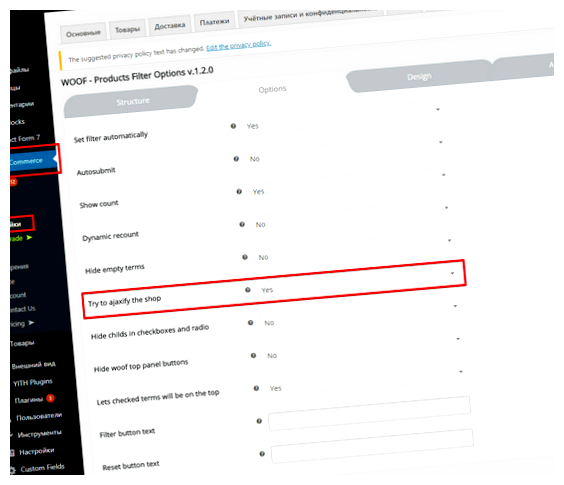
Шаг 5: Присвойте категорию своим записям
После создания категории вы можете присвоить ее своим записям. Во время создания записи или редактирования уже существующей, вы увидите блок «Категории» в правой части экрана. Отметьте нужные категории, нажмите кнопку «Обновить» и ваша запись будет отнесена к выбранным категориям.
Теперь вы знаете, как создать категории в WordPress. Это простой процесс, который поможет вам структурировать контент на вашем сайте и улучшить его навигацию для посетителей. Не стесняйтесь экспериментировать с категориями и добавлять их по мере необходимости.
- Выбор плагина для создания категорий в WordPress
- 1. Category Checklist Tree
- 2. WP Category Permalink
- 3. Nested Pages
- Установка и активация выбранного плагина
- Шаг 1: Поиск плагина
- Шаг 2: Поиск и установка плагина
- Шаг 3: Активация плагина
- Создание новой категории в WordPress
- Присвоение категории посту или странице в WordPress
- 1. Редактирование поста или страницы
- 2. Настройка категории
- 3. Сохранение изменений
- Вопрос-ответ:
- Как создать новую категорию на сайте WordPress?
- Можно ли добавить категорию без описания в WordPress?
- Какую роль играют категории в WordPress?
- Можно ли добавить одну статью в несколько категорий в WordPress?
- Как изменить порядок отображения категорий на сайте WordPress?
Выбор плагина для создания категорий в WordPress
На платформе WordPress существует множество плагинов, которые позволяют создавать и управлять категориями на вашем сайте. Выбрать плагин, который соответствует вашим потребностям и требованиям, может быть сложной задачей. В этом разделе мы рассмотрим несколько популярных плагинов для создания категорий в WordPress:
1. Category Checklist Tree
Category Checklist Tree — это простой и удобный плагин, который добавляет функциональность «дерева» категорий в панели управления WordPress. Он позволяет вам создавать и управлять категориями в виде иерархического списка.
2. WP Category Permalink
WP Category Permalink — это плагин, который добавляет возможность настраивать ссылки на категории в WordPress. Он позволяет вам создавать читаемые URL-адреса для категорий на вашем сайте.
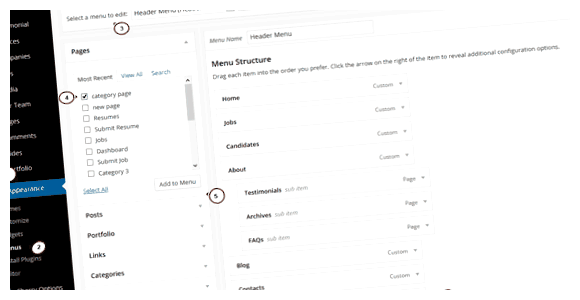
3. Nested Pages
Nested Pages — это плагин для управления страницами, но он также может быть использован для управления категориями в WordPress. Он позволяет вам создавать и управлять категориями в виде вложенных списков, что делает процесс организации категорий более удобным.
Это только небольшой список плагинов для создания категорий в WordPress. При выборе плагина учтите свои потребности, требования и функциональность, которую вы хотите получить. Помните, что каждый плагин имеет свои преимущества и особенности, поэтому рекомендуется ознакомиться с их описанием и отзывами пользователей перед установкой.
Установка и активация выбранного плагина
Шаг 1: Поиск плагина
Перейдите в административную панель WordPress, затем выберите «Плагины» в левой навигационной панели. Нажмите на кнопку «Добавить новый», расположенную сверху страницы.
Шаг 2: Поиск и установка плагина
В поле поиска введите название нужного вам плагина. Когда вы найдете плагин, который хотите установить, нажмите на кнопку «Установить сейчас». Процесс установки может занять некоторое время, поэтому подождите, пока WordPress не завершит установку плагина.
Шаг 3: Активация плагина
После установки плагина вы увидите сообщение об успешной установке. Теперь вам нужно активировать плагин. Щелкните на ссылке «Активировать плагин» или перейдите в раздел «Плагины» и найдите установленный плагин в списке установленных плагинов. Нажмите на кнопку «Активировать».
После активации плагина вы сможете настроить его параметры и начать использовать его функции на вашем сайте WordPress.

Теперь вы знаете, как установить и активировать плагин в WordPress. Приступайте к поиску и установке плагинов, чтобы улучшить функциональность вашего сайта и добавить новые возможности.
Создание новой категории в WordPress
В WordPress категории помогают организовать и систематизировать контент на вашем сайте. Создание новой категории в WordPress очень просто.
Чтобы создать новую категорию, вам необходимо выполнить следующие шаги:
- Войдите в панель управления вашего сайта WordPress.
- На боковой панели выберите пункт меню «Посты», а затем «Категории».
- Откроется страница со списком уже созданных категорий. В верхней части страницы вы увидите поле «Добавить новую категорию».
- Введите название категории в поле «Имя категории».
- При желании вы можете ввести краткое описание категории в поле «Описание».
- Нажмите кнопку «Добавить новую категорию».
Поздравляю! Вы только что создали новую категорию в WordPress. Теперь вы можете использовать эту категорию для организации вашего контента.
Обратите внимание, что вы также можете указать родительскую категорию для новой категории, если хотите создать иерархию категорий.
Перейдите на свою страницу «Посты» или «Статьи», чтобы начать присваивать новой категории вашим записям.
Присвоение категории посту или странице в WordPress
В WordPress вы можете организовывать свои посты и страницы, присваивая им категории. Категории позволяют легко и быстро находить и фильтровать контент на вашем сайте. В этом разделе мы рассмотрим, как присвоить категорию посту или странице.

1. Редактирование поста или страницы
Для начала необходимо зайти в административную панель WordPress и выбрать пост или страницу, которому вы хотите присвоить категорию. Нажмите на кнопку «Редактировать», чтобы открыть редактор поста или страницы.
2. Настройка категории
В редакторе поста или страницы найдите раздел «Категории» на правой панели. Здесь вы увидите список доступных категорий или можете создать новую, нажав на ссылку «Добавить новую категорию».
Выберите одну или несколько категорий, которым вы хотите присвоить пост или страницу. Для выбора категории нажмите на соответствующий чекбокс рядом с названием категории.
3. Сохранение изменений
После того, как вы выбрали нужные категории, необходимо сохранить изменения. Нажмите на кнопку «Обновить», чтобы применить категории к посту или странице. Ваши изменения будут автоматически сохранены.
Теперь вы успешно присвоили категорию своему посту или странице в WordPress. Помните, что категории помогают в организации и фильтрации контента на вашем сайте, поэтому присваивайте их внимательно и последовательно. Удачи с вашим контентом!
Вопрос-ответ:
Как создать новую категорию на сайте WordPress?
Чтобы создать новую категорию в WordPress, вам нужно открыть раздел «Категории» в панели администрирования и нажать на кнопку «Добавить новую». Затем введите название категории, а также добавьте ее описание (опционально), и нажмите кнопку «Добавить новую категорию».
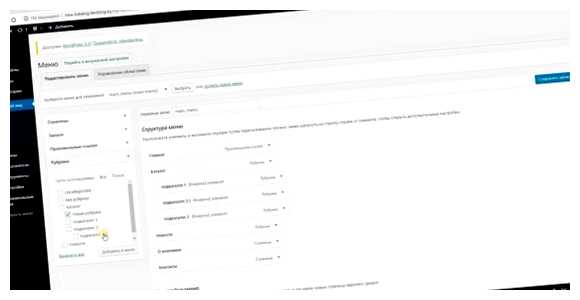
Можно ли добавить категорию без описания в WordPress?
Да, вы можете добавить категорию без описания в WordPress. При создании категории описание является необязательным полем, поэтому вы можете просто пропустить это поле, если не хотите добавлять описание.
Какую роль играют категории в WordPress?
Категории в WordPress используются для организации и группировки контента. Они позволяют вам логически структурировать свой сайт, делая его более удобным для поиска нужной информации. Категории помогают читателям быстро найти интересующую их информацию и позволяют вам организовать свои статьи и посты на сайте.
Можно ли добавить одну статью в несколько категорий в WordPress?
Да, в WordPress можно добавить одну статью в несколько категорий. Когда вы создаете или редактируете статью, вы можете выбрать нужные категории из списка уже существующих категорий или создать новую категорию прямо на месте. Это позволяет более гибко организовать контент на вашем сайте.
Как изменить порядок отображения категорий на сайте WordPress?
Вы можете изменить порядок отображения категорий на сайте WordPress, используя функцию «Сортировка категорий». Вам нужно открыть раздел «Категории» в панели администрирования, затем перетащить их в нужном порядке. После этого сохраните изменения, и категории будут отображаться на сайте в соответствии с новым порядком.







